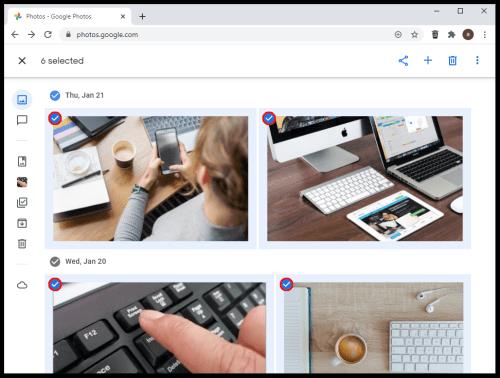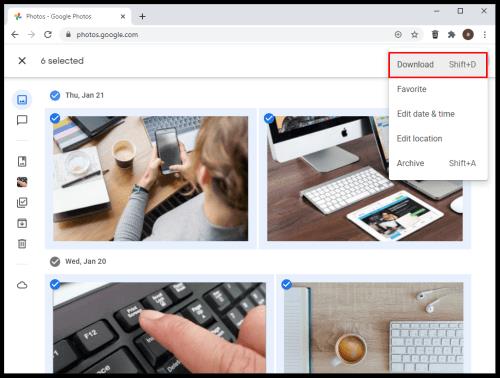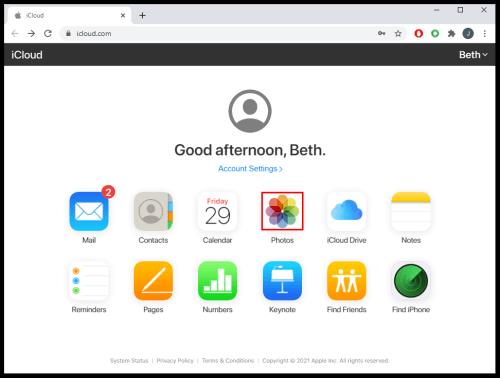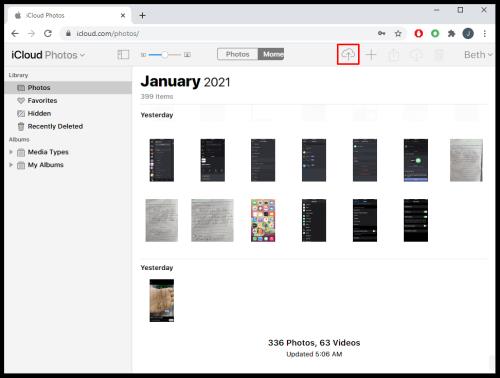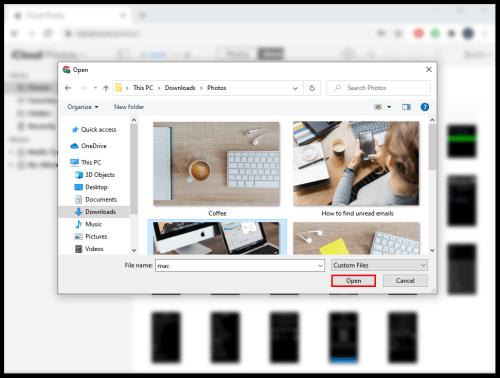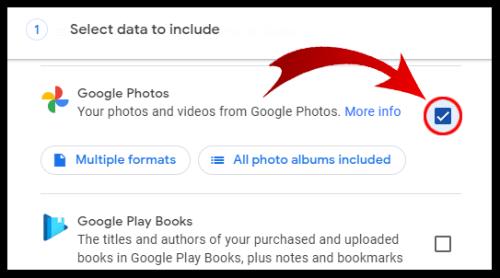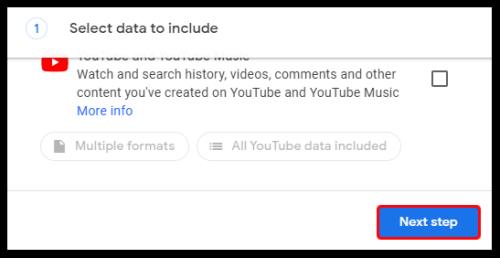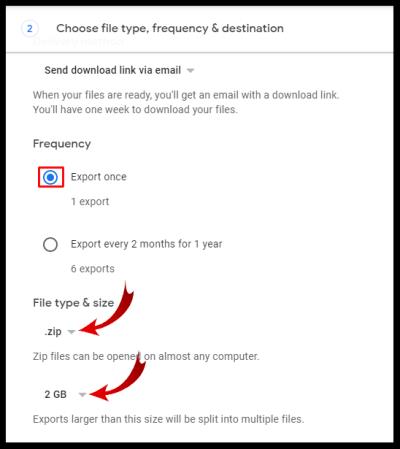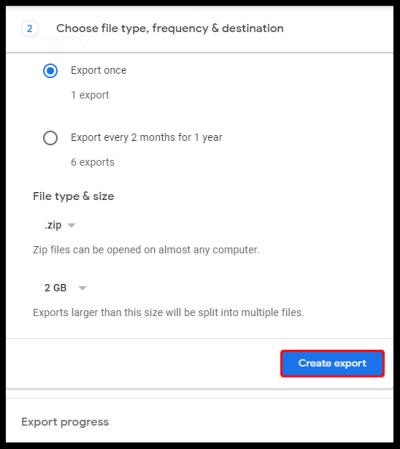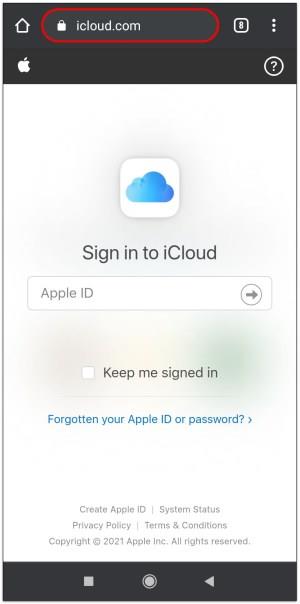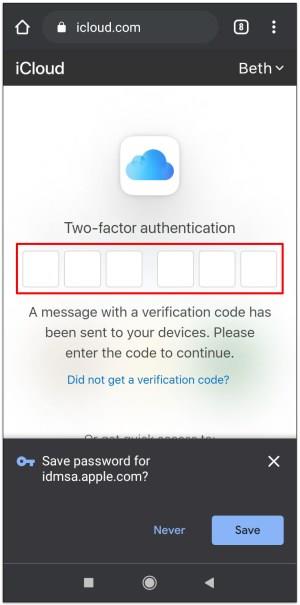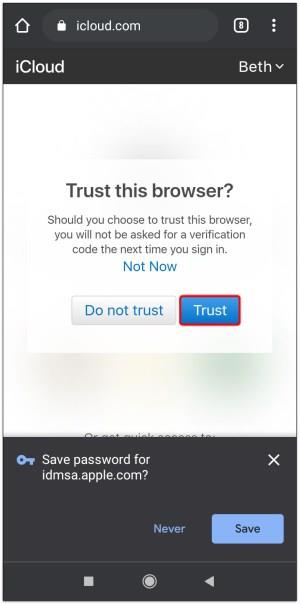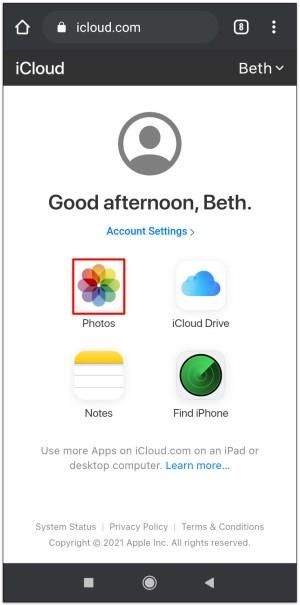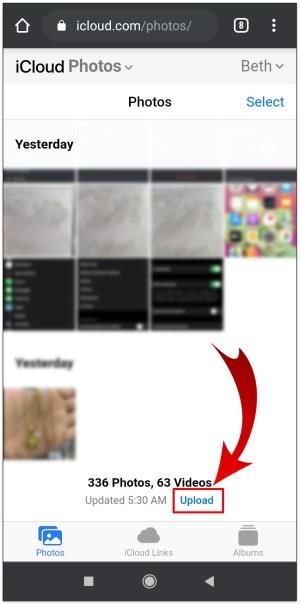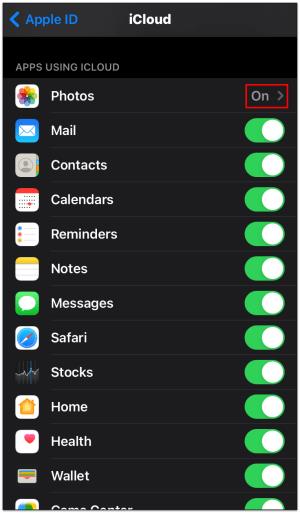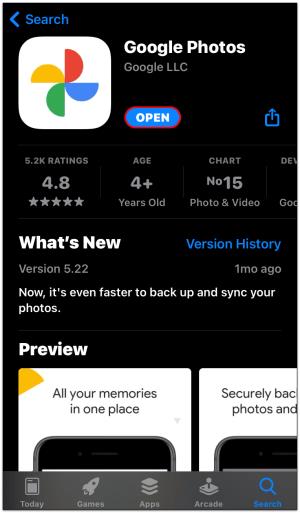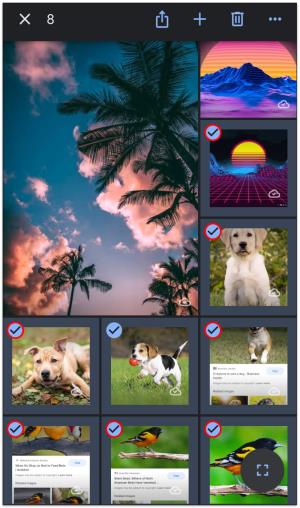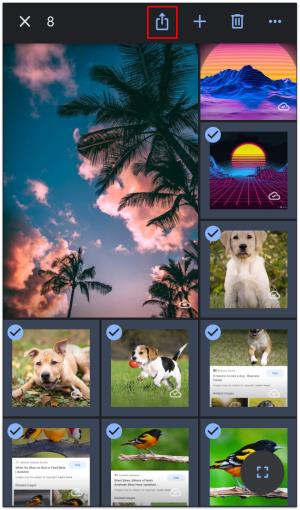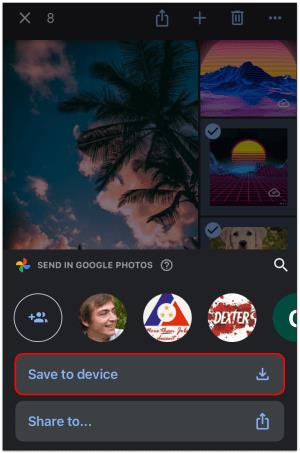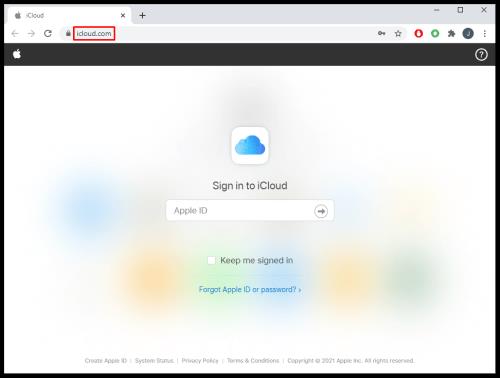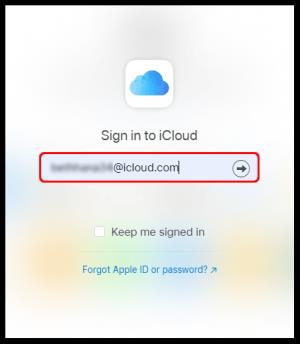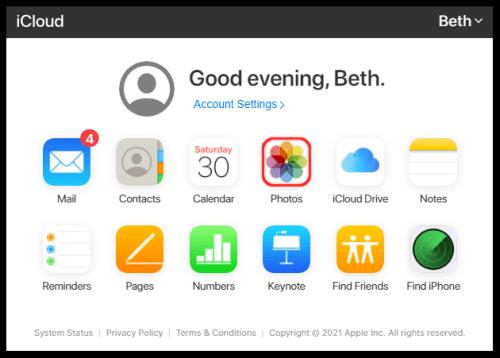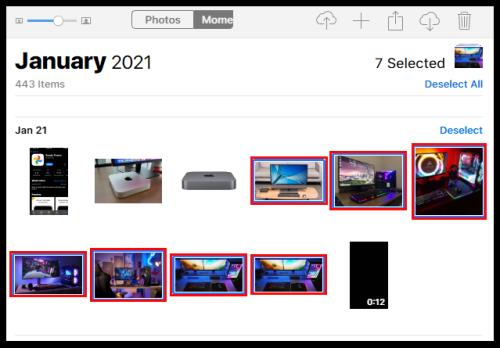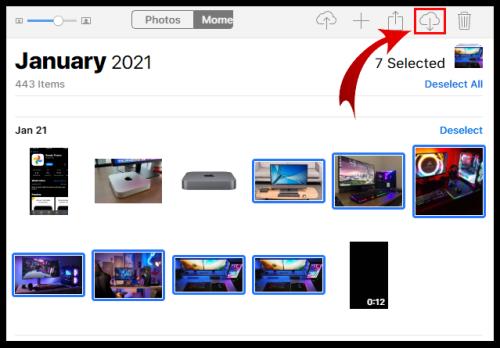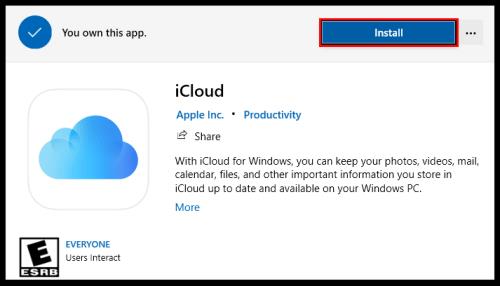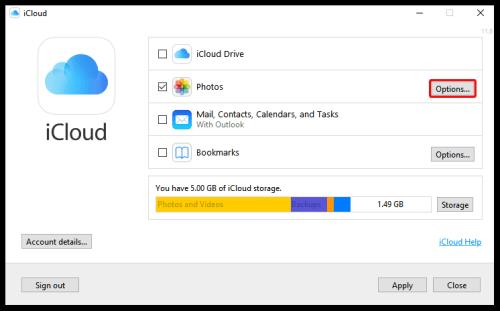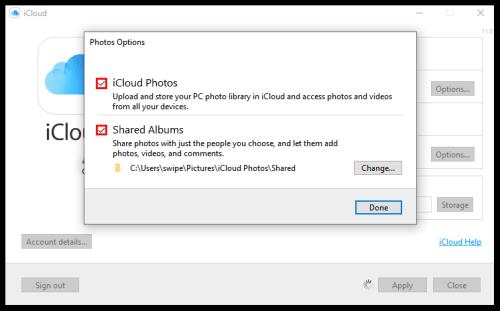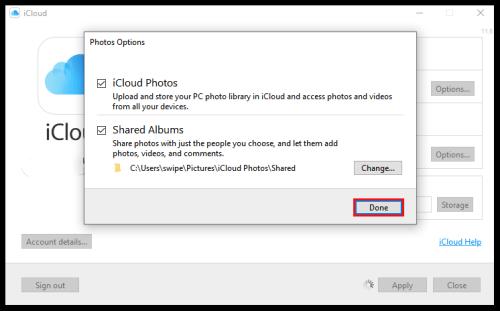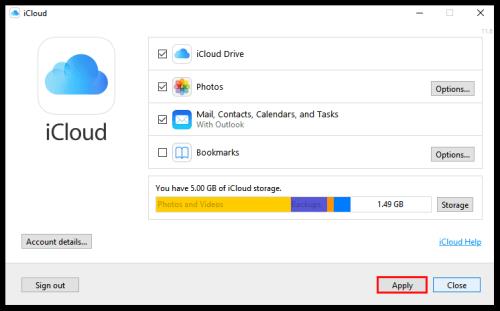Vidste du, at der uploades cirka 1.000 billeder til Instagram hvert sekund? Hvis du lægger de andre apps til sociale medier sammen og de billeder, folk tager, men ikke poster, ville det være et forbløffende tal, som måske ikke engang kan udtales.

Det utrolige antal billeder, vi tager hver dag, har os alle i en konstant søgen efter et ideelt sted online at gemme vores minder.
Antag, at du for nylig er skiftet til Apple-teamet eller ikke kan lide, at Google begyndte at begrænse din tidligere ubegrænsede lagerplads. I så fald kan du overveje at migrere dine billeder fra Google Fotos til iCloud. Sådan gør du det!
Flytning af dit billedbibliotek fra Google Fotos til iCloud
Hvis du ikke downloader hele dit fotobibliotek, men kun nogle bestemte billeder, kan du bruge en hvilken som helst enhed til at åbne Google Fotos. Du kan downloade de valgte billeder til en iPhone, iPad, Mac, smartphone, tablet eller computer.
Sådan flytter du Google Fotos-filer til iCloud ved hjælp af en pc eller bærbar computer
Hvis du bruger en bærbar eller pc og din webbrowser, skal du følge disse trin:
- Åbn " Google Fotos " i din webbrowser. Log ind på din Google-konto, hvis det er nødvendigt.

- Hold markøren over og klik på det øverste venstre hjørne af de ønskede billeder for at vælge dem.
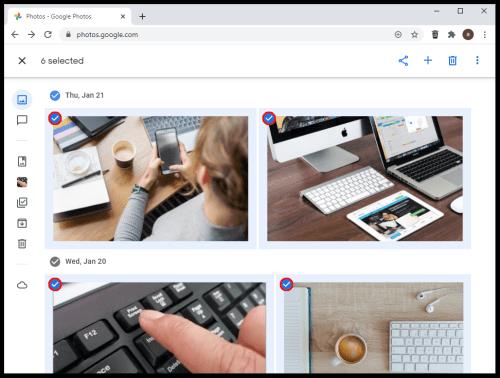
- Tryk på "Shift + D" på dit tastatur for at downloade de valgte billeder. Alternativt kan du klikke på den "lodrette ellipse" (mere-ikonet) i øverste højre hjørne og vælge "Download".
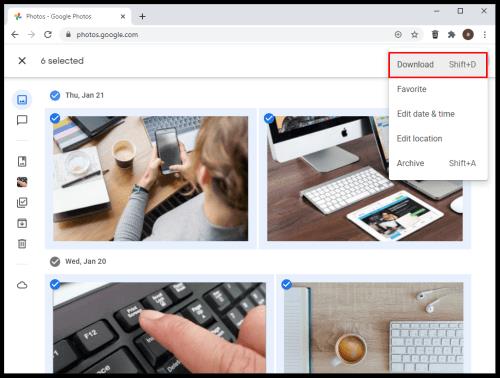
- Nu kan du fortsætte med at importere dine billeder til iCloud. Gå til " iCloud " i din webbrowser og vælg " Fotos ".
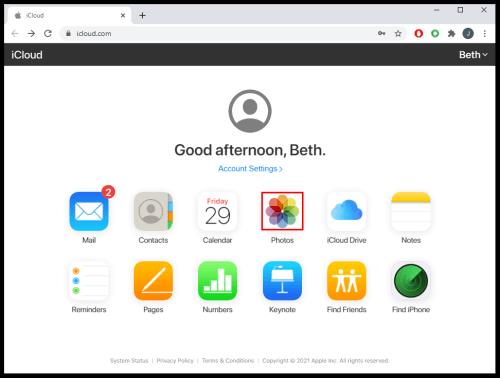
- Vælg "upload" -ikonet for at importere de tidligere downloadede billeder.
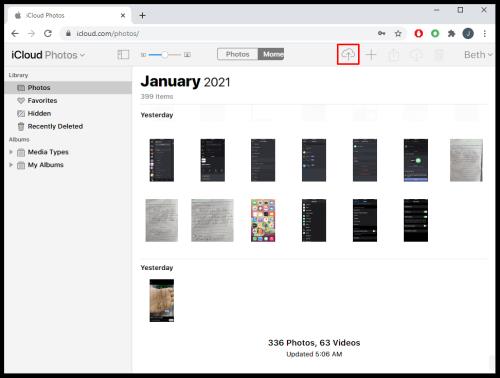
- Hvis du bliver bedt om det, skal du vælge de billeder eller mapper, du vil uploade.
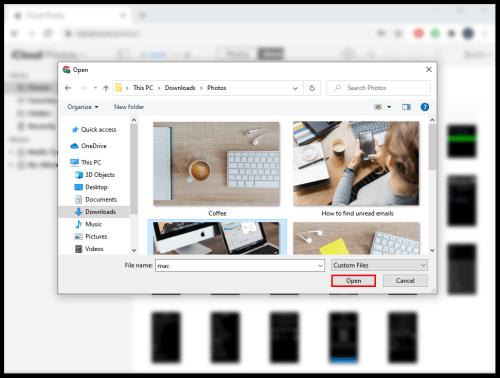
Sådan overføres alle Google-fotos til iCloud
Den bedste måde at downloade alle dine Google Fotos på én gang er at bruge "Google Takeout"-indstillingen. Læs instruktionerne nedenfor for at lære, hvordan du gør dette.
- Åbn en webbrowser på din computer, og gå til " Google Takeout ."
“
- Rul ned på webstedet og marker feltet "Google Fotos" .
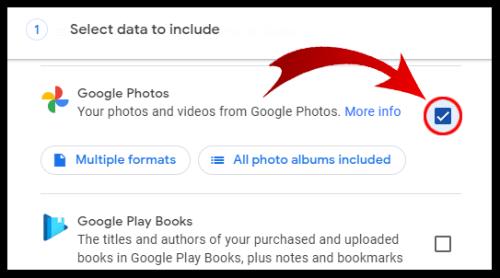
- Klik på "Næste trin" nederst.
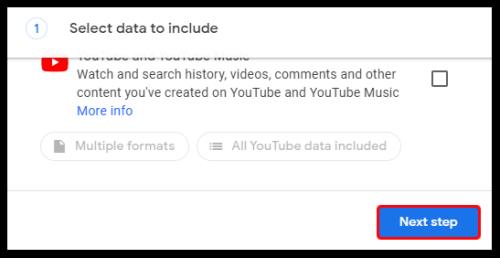
- Vælg den ønskede filstørrelse, type og andre muligheder.
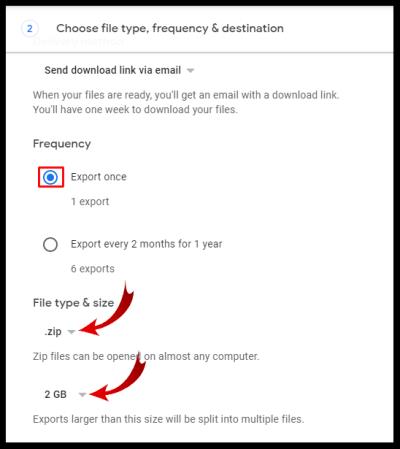
- Klik på "Opret eksport".
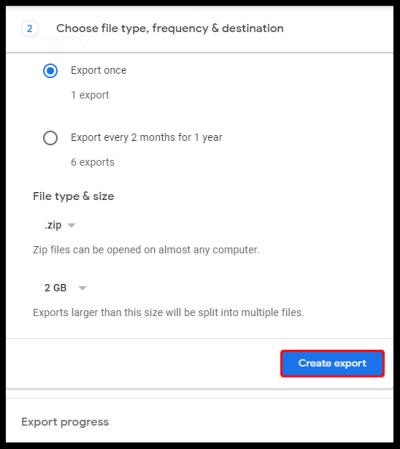
Du er velkommen til at forlade siden eller blive der, hvis du vil følge udviklingen. Hvis du har et stort bibliotek, kan det tage dage – bogstaveligt talt. Du får besked via e-mail, når overførslen er fuldført.
Når dit bibliotek er downloadet til din enhed, kan du åbne iCloud-appen og synkronisere billederne. Sørg for at placere dem i en logisk mappe, hvis du vil fortsætte med at synkronisere nye billeder.
Sådan overføres billeder fra Google Fotos til iCloud på Android
iCloud-tjenesterne er hjemmehørende i Apple-enheder. Det betyder, at du ikke kan downloade Apple-appen til din Google Android-telefon, men der er en løsning, der kan hjælpe dig med at overføre dine billeder fra Google til iCloud ved hjælp af en Android-enhed.
Vær dog opmærksom på, at din adgang stadig kan blive begrænset, selv når du bruger dette hack.
Før du starter overførslen, skal du downloade dine billeder fra Google til din Android-telefon, hvis de ikke allerede er synkroniseret og præsenteret . Du skal kun gøre dette, hvis din "Sikkerhedskopiering og synkronisering"-indstilling ikke er aktiveret, eller du har billeder fra andre enheder, der synkroniserer til Google, som du ønsker i iCloud. Når du har gennemført dette trin, skal du bekræfte din browser. Følg nedenstående trin for at gøre det:
- Start en browser, naviger til " iCloud-webstedet ", og indtast derefter dit "Apple ID".
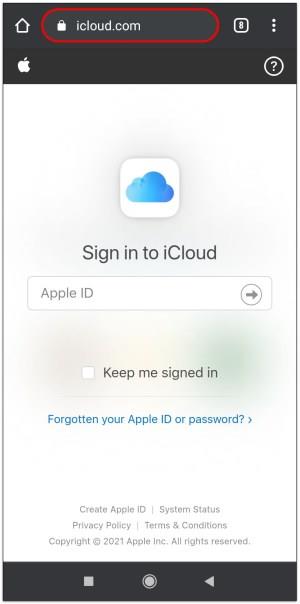
- Sørg for, at du har en af dine Apple-enheder i nærheden, hvis du bliver bedt om at følge op med to-faktor-godkendelsen, eller vælg en anden godkendelsesmetode.
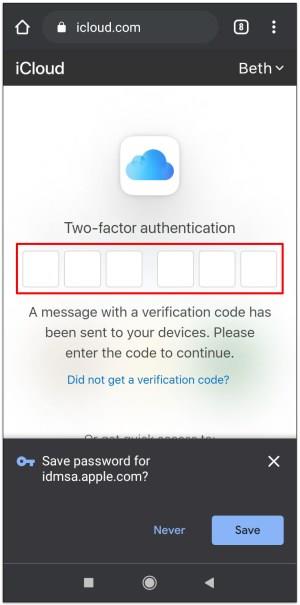
- Bekræft, at du forsøger at logge ind med en betroet browser ved at trykke på den blå "Tillad" -knap.
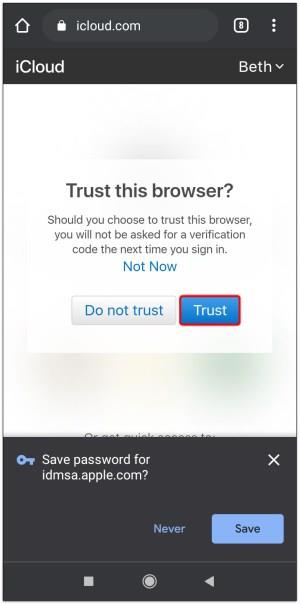
- På den følgende skærm vil du se iCloud-dashboardet. Tryk på "Fotos" for at se dit bibliotek.
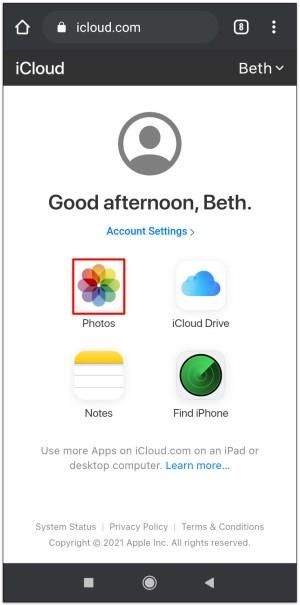
- Tryk på "Upload" for at uploade nye billeder fra din Android-telefon.
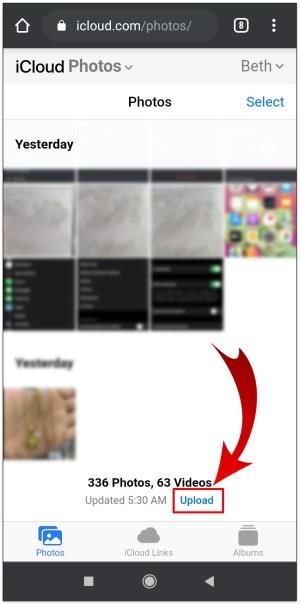
Sådan flyttes billeder fra Google Fotos til iCloud på en iPhone/iPad
Hvis du bruger din iPhone eller iPad til at overføre dine billeder, er her de trin, du skal følge. Brug af appen "Google Fotos" til iOS-enheder gør denne proces til en af de enkleste måder at flytte dine billeder på.
- Gå til "Fotos og kamera -> iCloud-fotobibliotek" og sørg for, at iCloud-biblioteket er aktiveret.
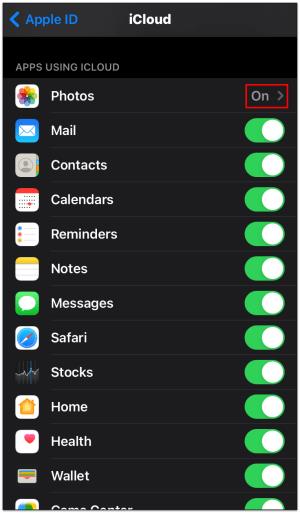
- Download "Google Fotos" fra Apple App Store.
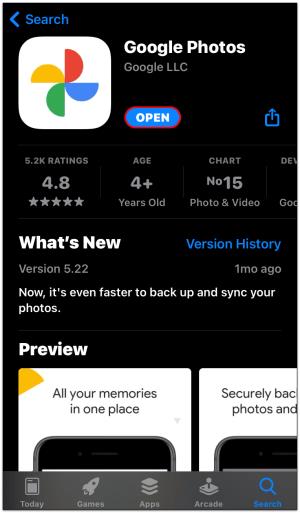
- Indtast dine "Google" -legitimationsoplysninger for at logge ind på din konto.
- Tryk på "Fotos" , og tryk og hold derefter på det ønskede billede eller flere billeder.
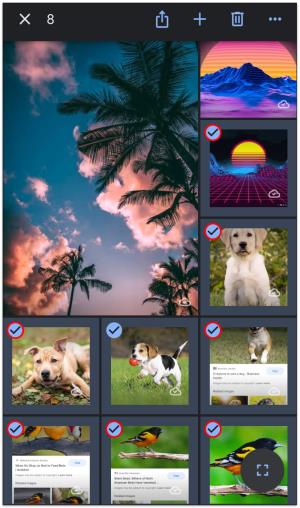
- Når du har trykket på alle de billeder, du vil overføre, skal du vælge "Del" øverst på skærmen.
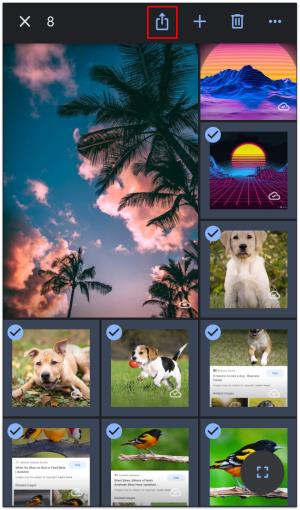
- Vælg "Gem [###] billeder", som vil downloade alle valgte filer til din kamerarulle. Billederne synkroniseres automatisk til iCloud.
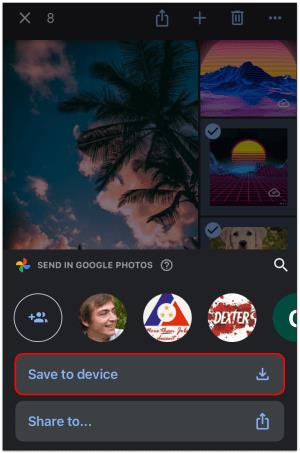
Du kan hurtigt flytte billederne i mindre partier, hvis der ikke er nok plads på din telefon.
Afslutningsvis er Google Fotos og iCloud fremragende valg til at holde dine minder tæt på, uanset hvor du er, og det er ikke kompliceret at flytte billeder fra Google Fotos til iCloud. Begge tjenester har frynsegoder, men Google Fotos begrænser lagerplads, uanset hvilken billedopløsning du vælger til sikkerhedskopiering.
Uanset hvad er den gode nyhed, at du nemt kan skifte mellem cloud-tjenester, hvis du ændrer mening med hensyn til, hvad du vil bruge. Du kan bruge næsten enhver enhed, selv en Android-telefon, hvor du kan få adgang til iCloud-lagring via webbrowsere. Medmindre du opbevarer milliarder af billeder i dit bibliotek, hvilket stort set er umuligt, vil din overførsel være overstået hurtigere end forventet.
Ofte stillede spørgsmål fra Google Fotos til iCloud
Er Google Fotos forbundet til iCloud?
Disse to tjenester bliver ikke forbundet som standard. Desuden kan du ikke downloade iCloud-appen, hvis du har en Android-baseret mobilenhed, selvom du kan få adgang til tjenesten ved hjælp af en webbrowser.
Nogle brugere hævder, at det er umuligt at overføre billeder fra et til et andet uden først at downloade biblioteket til en enhed, men da mange smartphone-ejere bruger muligheden for backup og synkronisering, kan det virke. Men hvis du vil synkronisere alle billeder fra Google Fotos til iCloud automatisk, eksisterer den mulighed stadig ikke.
Hvordan downloader du flere billeder fra iCloud?
Du kan bruge din iPhone, iPod Touch eller iPad til at downloade udvalgte billeder eller hele dit bibliotek fra iCloud til din enhed. Du kan også bruge en computer, uanset om det er en Mac eller en anden pc. Trinnene kan variere lidt afhængigt af enheden, men her er hvad du skal gøre:
1. Åbn en webbrowser, og åbn iCloud-webstedet.
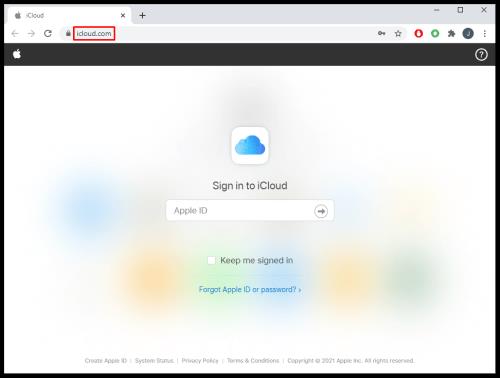
2. Hvis du bliver bedt om det, skal du logge ind på din konto med dine Apple-legitimationsoplysninger.
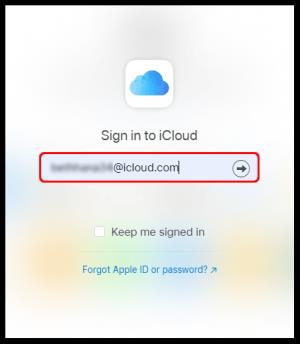
3. Klik på " Fotos ."
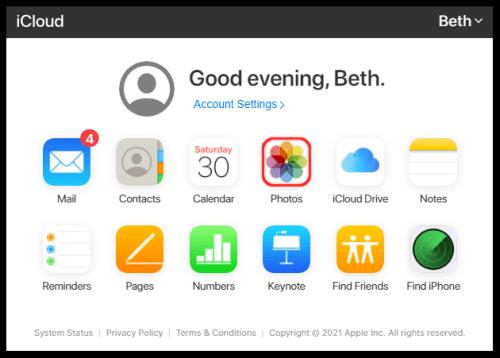
4. Klik på et foto, og tryk og hold derefter “ CMD ” eller “ CTRL ” for at vælge andre billeder. Hvis du bruger en mobiltelefon eller tablet, skal du trykke på andre billeder for at vælge dem.
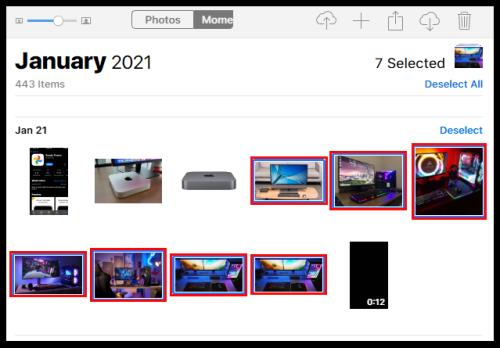
5. På en telefon eller tablet skal du trykke på de tre prikker og derefter trykke på " Download ". På en computer skal du klikke på " cloud "-ikonet (download-knappen) i øverste hjørne af skærmen, og derefter vælge " Download " for at bekræfte.
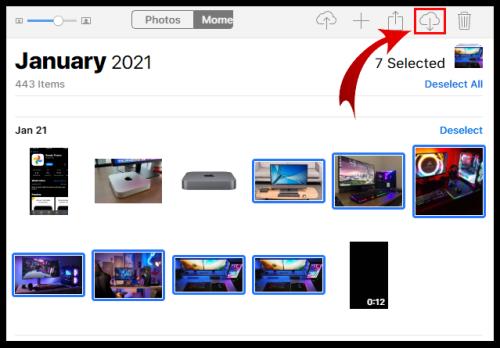
Hvordan aktiverer jeg billeder på iCloud, hvis jeg har en Windows-computer?
Har du brug for at se dine iCloud-billeder på din Windows-computer? Hvis det er tilfældet, kan du gøre dette med et par nemme trin:
1. Download og installer iCloud-appen til Windows.
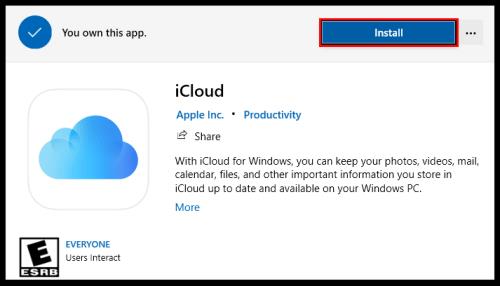
2. Start den på din computer, og vælg " Indstillinger ... " ud for Fotos.
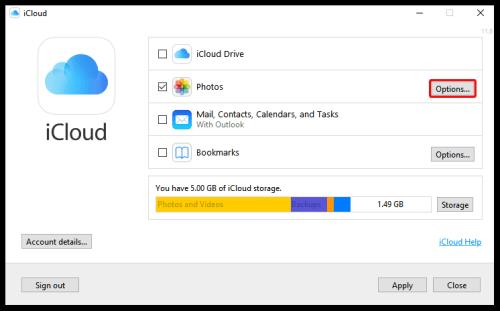
3. Marker afkrydsningsfelterne ud for " iCloud Photos " og " Shared Albums ."
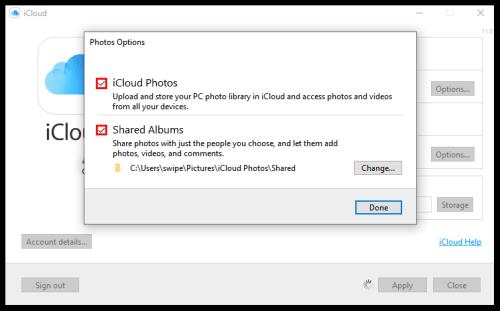
4. Vælg " Udført ."
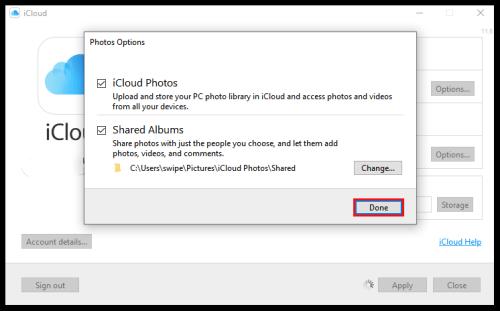
5. Gem ændringerne ved at klikke på " Anvend ".
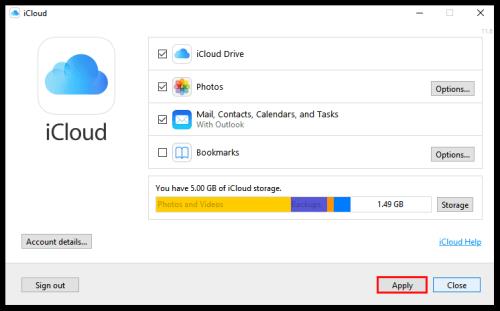
Hvad er iCloud Photos og Google Photos?
Da Google og Apple erkender, at deres brugere har brug for rigelig lagerplads til deres billeder, tilbyder de disse to tjenester for at hjælpe dem med at gøre netop det. Disse online lagringsapps giver ledig plads til at uploade billeder for at rydde op på dine enheders lager. De er let tilgængelige, og du kan overføre dine billeder mellem dem.
Hvordan fungerer Google Fotos med iCloud?
Du kan bruge Google Fotos på enhver enhed, men iCloud-appen er kun tilgængelig for Apple-enheder. Du kan dog overføre billeder ved hjælp af en computer eller enhver macOS- eller iOS-enhed. Du skal muligvis downloade din computers Backup and Sync-app, før du gør dette.